Quando falamos sobre a edição de vídeos, é comum que o foco fique todo nas imagens, levando em conta o papel que a visão cumpre para que os audiovisuais sejam apreciados. Com isso, acabamos deixando de lado a segunda parte que compõe um material dessa natureza: sons e vozes dos vídeos.

A narração de um vídeo é importantíssima, especialmente quando falamos sobre aqueles produzidos para as redes sociais. Nesse sentido, uma ferramenta de modificação de voz pode ser muito útil, garantindo versatilidade em recursos, sem que precise recorrer à ajuda de outras pessoas nos vídeos.
O CapCut Online, serviço sobre o qual vamos falar nos tópicos abaixo, traz as melhores ferramentas de edição de vídeo do mercado, incluindo um modificador de voz. Entre outras coisas, o serviço é gratuito e especialmente indicado para quem não tem experiência com edição de vídeos e áudios.
O que é o modificador de voz do CapCut Online?
Um modificador de voz é uma ferramenta que altera propriedades de um áudio, alterando timbre, volume e outros aspectos de uma narração. As propriedades específicas dependem de cada serviço, mas no caso do CapCut Online, a ferramenta possibilita customização dos mais variados aspectos.
Para projetos mais lúdicos, o modificador de voz do CapCut Online deixa que mude sua voz para a de um elfo, esquilo, robô e muitos outros personagens! Também pode-se aplicar efeitos como megafone, vinil, lo-fi, sintetizador, distorcido, tremer, eletrônico, eco, bateria fraca e dezenas de alternativas.
Isso sem falar que é possível utilizar a ferramenta de modificar voz do CapCut Online com outras funcionalidades do serviço, como mudanças de volume, mute e demais ferramentas. Quando usados em conjunto, todos esses recursos garantem que crie o vídeo incrível que imagina na cabeça.
Como usar o modificador de voz do CapCut Online em 4 passos
O modificador de voz do CapCut Online não aparece logo na página inicial do serviço, de modo que alguns podem não o encontrar de imediato. O passo a passo abaixo vai auxiliá-lo na busca pela ferramenta, sua aplicação em um determinado vídeo e então a exportação ou compartilhamento.
1 – Faça um cadastro no site do CapCut Online
Fazer um cadastro no site do CapCut não leva mais do que alguns minutos e pede somente três informações: um endereço de e-mail válido, a sua data de nascimento e uma senha. Assim que as insere, o serviço envia uma mensagem para o correio eletrônico, com um link que deve abrir.
Isso é feito, entre outras coisas, para garantir que os dados dos seus projetos ficarão salvos e não precisará enviar um mesmo arquivo múltiplas vezes. Caso não deseje criar uma conta “do zero”, existe a possibilidade de se conectar a um perfil que já possui em plataformas como o Facebook e o TikTok.
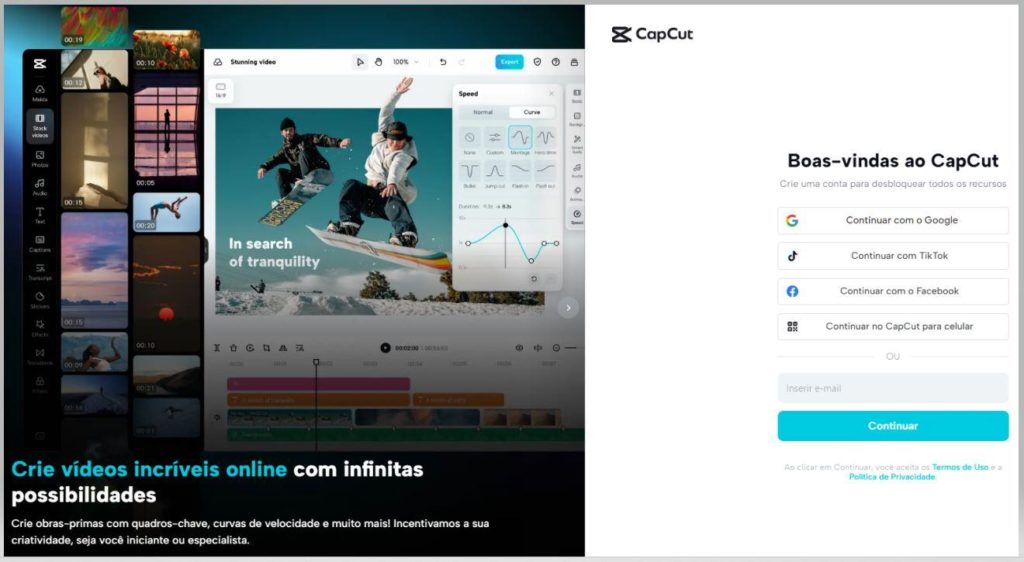
2 – Inicie um novo projeto e envie o seu arquivo original
Na primeira tela do CapCut Online, clique em “criar novo”. Uma nova janela será aberta, deverá enviar o arquivo original que deseja editar no serviço. De maneira alternativa, é possível simplesmente arrastá-lo para o centro da tela. Lembre-se: para usar o modificador de voz, você deve ter um vídeo.
O CapCut Online é compatível com dezenas de formatos e extensões de vídeo, então não é necessário converter o material previamente e é muito fácil editar vídeos, seguindo apenas um passo a passo com ele.
Da mesma forma, o serviço não demora para carregar o arquivo, de modo que você poderá começar a editá-lo automaticamente, assim que enviar o vídeo ao site.
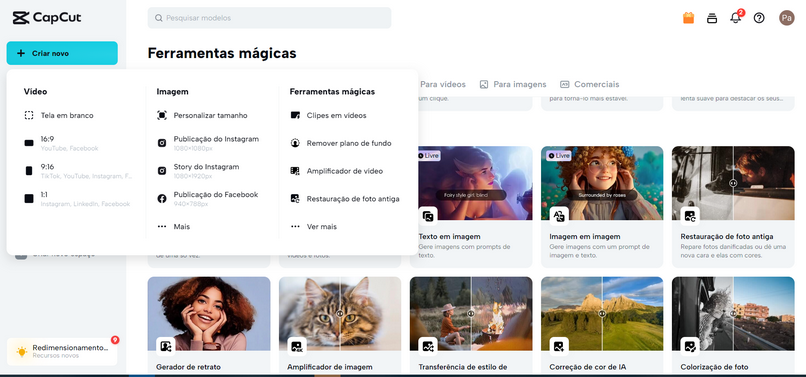
3 – Encontre a ferramenta de modificar voz
Assim que o seu vídeo estiver na linha do tempo, novas opções serão desbloqueadas do lado direito da tela. Dentre elas está aquela sob o nome de “áudio”. Ao clicar, você verá dois novos caminhos: “básico” e “modificador de voz”. Não é preciso dizer que a que estamos buscando é a segunda da lista.
Ao clicar em “modificador de voz”, você deverá escolher qual efeito gostaria de usar, entre os múltiplos mencionados anteriormente. Ao selecioná-lo, o CapCut Online irá levar alguns segundos (ou minutos, dependendo da velocidade da internet) para aplicar o efeito em todas as partes do vídeo.
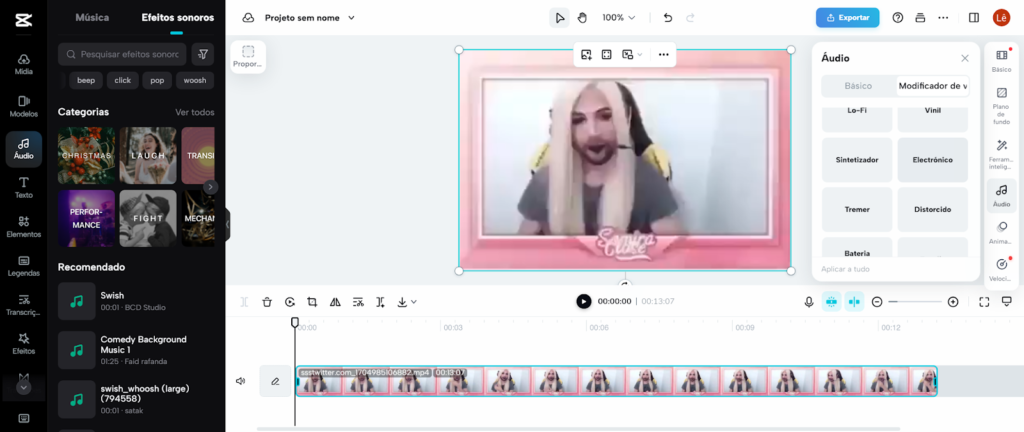
4 – Confira o resultado da modificação e exporte o arquivo
No exato momento em que o efeito for aplicado, você já poderá ouvir os resultados na própria linha do tempo. Caso a modificação não seja exatamente o que estava buscando, é possível reverter o processo e aplicar um novo efeito. Isso impede que gaste tempo exportando um vídeo que não gostou.
Em seguida, você pode clicar em “exportar”, no canto superior direito. Essa é a última etapa e uma que determina onde o arquivo será baixado e quais serão suas configurações. Você pode optar por seguir o padrão do CapCut ou modificar os parâmetros, de acordo com o que julgar mais adequado.
Dessa forma, você pode redimensionar vídeo ou até mesmo comprimir, se for necessário.
Extra: Editor de fotos do CapCut Online
Essa dica não está diretamente relacionada com o modificador de voz, mas é uma que vale ser explorada: o editor de fotos online do CapCut! Ele traz ferramentas igualmente completas às do editor de vídeo, possibilitando que crie materiais audiovisuais híbridos, com fotos, vídeos e, é claro, áudios!
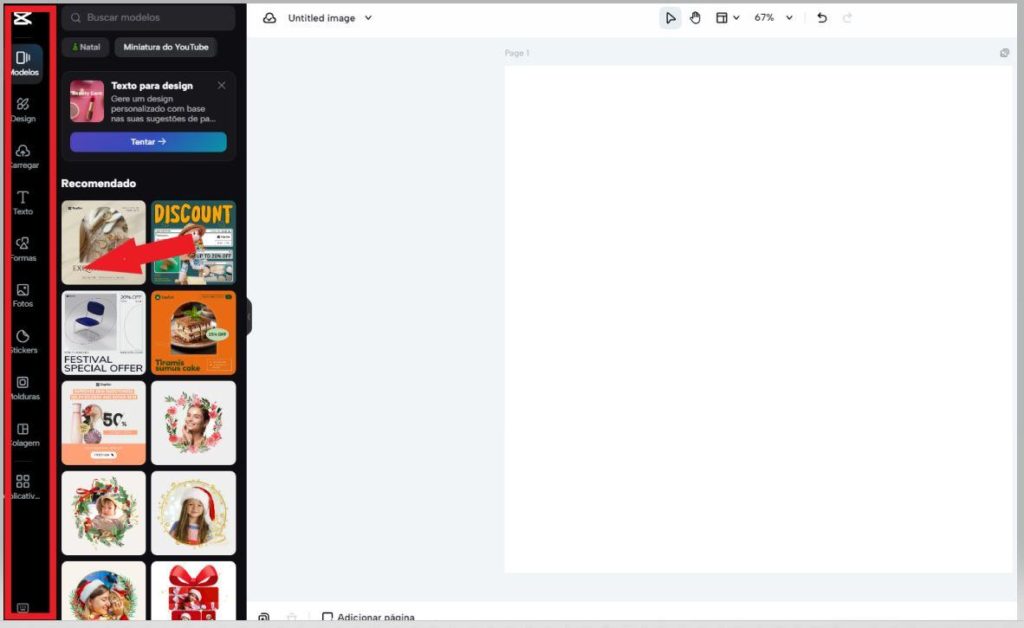
O modificador de voz do CapCut Online não serve a um propósito único, de modo que cabe a você elaborar projetos criativos que se valem dessa ferramenta. Seja em documentários ou vídeos de humor, o importante é que tenha uma boa ideia e coloque as funcionalidades do serviço em prática!




